Kaip sinchronizuoti savo "Chrome", "Firefox" ir "Internet Explorer" žymes naudodami "Safari"

Jei reguliariai naudojate" Mac "ir" Windows ", tai yra tikimybė, kad naudojate ne naršyklę, o kitą" Safari ". . Jei norite naudoti "Safari" ir išsaugoti savo žymas sinchronizuoti, tai kaip tai padaryti. Štai kaip tai padaryti.
Vienas iš dalykų, susijusių su "Safari" naudojimu "Mac" ar "iOS" įrenginiuose, yra tai, kad jei naudojate "Windows" naudodami kitą naršyklę, t sinchronizuoti, jei naudojate "Internet Explorer", "Firefox" ar "Chrome".
SUSIJĘS: Kaip įdiegti ir naudoti Apple iCloud "Windows" kompiuteriuose
Laimei, jei naudojate "iCloud for Windows" programą, tai sinchronizuoti savo žymes iš visų šių trijų "Safari" naršyklių.
Mes jau kalbėjome apie "iCloud" programą praeityje, šiandien mes norime konkrečiai aptarti jos sinchronizavimo galimybes.
Pirmiausia norėtumėte atidaryti "iCloud" programa ir ieškokite, kur ji sako "Žymės". Norėdami pradėti, spustelėkite mygtuką "Parinktys ...".
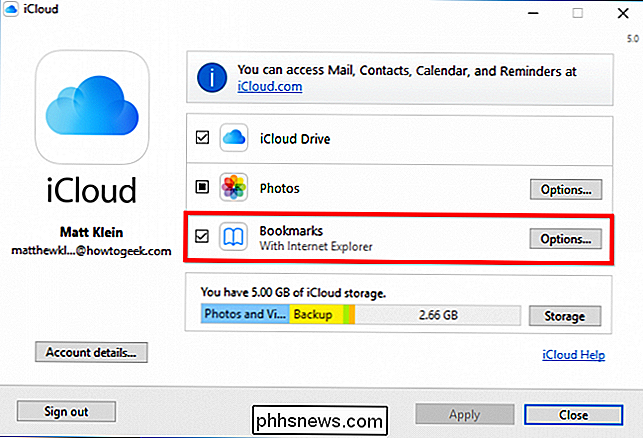
Išjunkite visas naršykles, su kuriomis norite sinchronizuoti žymes su "Safari". Kaip matote, tai galite padaryti naudodami "Internet Explorer", "Firefox" ir "Chrome".
Pasirinkę naršykles, spustelėkite "Gerai".
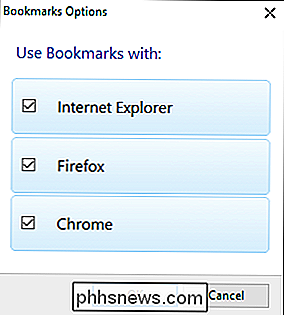
Grįžkite į pagrindinį "iCloud" programos langą, spustelėkite "Taikyti". Jei norite naudoti iCloud sinchronizavimą su "Chrome", jums bus pranešta, kad turite atsisiųsti "iCloud" žymių plėtinį.
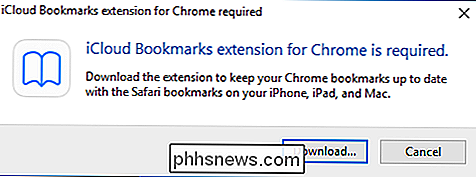
Spustelėkite "Atsisiųsti ...", o "Chrome" atidarys "iCloud" žymių plėtinio puslapį. "
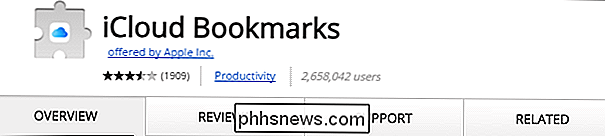
" Spustelėkite "Pridėti prie" Chrome " "Ir" iCloud "žymių plėtinys bus rodomas viršutiniame dešiniajame kampe su visais kitais jūsų plėtiniais.
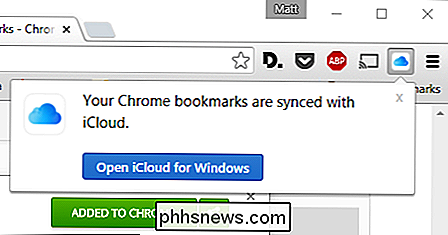
Procesas panašus į" Firefox ". Naršyklė bus atidaryta pratęsimo puslapyje, o norint ją įdiegti turėsite spustelėti "Įtraukti į" Firefox ".
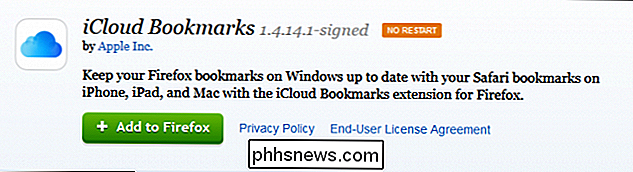
Kitas raginimas pakviesti patvirtinti diegimą spustelėdami mygtuką" Įdiekite ".
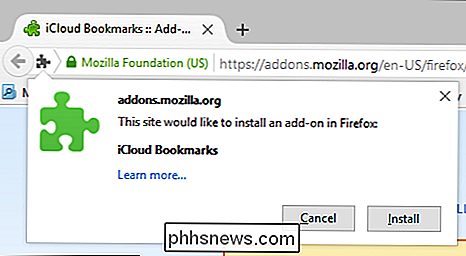
Svarbu žinoti kad "iCloud" žymių sinchronizavimas "Mac" neveikia su "Chrome" ar "Firefox" ir akivaizdu, kad šioje platformoje "Internet Explorer" neegzistuoja. Tai reiškia, kad, jei atliksite bet kokius savo žymių pakeitimus, "Windows" kompiuteryje turėsite naudoti tas naršykles, kad sinchronizuotumėte "Safari" žymes.
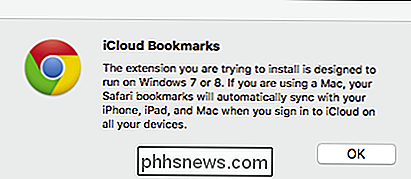
Be to, jei baigsite sinchronizuoti visas tris naršykles "Safari", galite baigtis su natūra netvarka. Geriausia naudoti savo mėgstamą naršyklę iš trijų, kad sinchronizuotumėte savo žymas, taigi jūs neturite daugybės neorganizuotų kopijų.
Pvz., Jei savo knygas Safari rankiniu būdu įvedėte iš "Chrome" vienu ar kitu metu, ir jūs nuolat atnaujinote savo "Chrome" žymes, tada "Safari" žymės gali būti pasenusi. Tokiu atveju jūsų žymos bus sujungtos, o "Chrome" bus baigta naudoti pasenusias žymes.
Todėl prieš pradėdami sinchronizuoti savo žymes, galbūt norėsite išvalyti savo žymes iš vienos naršyklės ar kitos. Kitaip tariant, jei jūsų "Safari" žymės yra naujausios, tada norėsite sinchronizuoti juos su "Chrome", "Firefox" ar "Internet Explorer". Kita vertus, jei jūsų "Chrome" žymės yra naujausios, tuomet norite jų sinchronizuoti.
Tikimės, kad šis straipsnis yra naudingas. Jei turite klausimų ar komentarų, kuriuos norėtumėte prisidėti, palikite savo atsiliepimus mūsų diskusijų forume.

Kaip įgalinti "Android Nougat" kačių surinkimo Velykų kiaušinį
Vienas iš įdomiausių "Android" versijos naujos versijos dalių yra rasti paslėptą Velykų kiaušinį, kuris yra "Man" . Per keletą metų mes pastebėjome, kad jie tampa vis labiau įpročiai, nes "Nugo" Velykų kiaušinis gali būti pats keisčiausia (ir įdomiausia!): Kačių kolekcija. "Nuga" iš esmės pristato naują slaptą "Quick Settings" plytelę ( nes dabar jie gali būti pritaikyti vartotojui), leidžianti vartotojams įdėti maistą ant plokštelės, kuri jūsų telefone bus privilioti animacinių filmų kačių.

Kaip pridėti savo "Gmail", kontaktų ir "Google" kalendorių prie "iPhone" ar "iPad"
" "Gmail" yra viena iš populiariausių pašto paslaugų "Earth", o "iPhone" yra populiariausias telefonas. Jei savo "Gmail" paskyroje turite visus savo el. Laiškus, adresatus ir kalendorius, galite lengvai jį pridėti prie "iOS" ir gauti geriausius rezultatus iš abiejų pasaulių. Yra du pagrindiniai būdai tai padaryti: Pridėkite "Gmail" , "Contacts" ir kalendoriai "iOS" : kai pridedate savo "Google" paskyrą "iOS" nustatymuose, ji pasirodo "iOS" pašto, paskyros ir kalendoriaus programose.



